Laptop, một trong những thiết bị công nghệ phổ biến nhất, đã trở thành một không gian không thể thiếu trong cuộc sống hàng ngày của chúng ta. Nó không chỉ là công cụ hỗ trợ cho công việc và học tập mà còn là một phần quan trọng của cuộc sống hiện đại. Tuy nhiên, với những người mới tiếp xúc lần đầu với thế giới của laptop, việc làm quen và sử dụng chúng có thể là một thách thức.
Vì vậy, để giúp đỡ những người mới bắt đầu, Techcare muốn chia sẻ những cách sử dụng laptop một cách hiệu quả và thuận tiện. Dưới đây là hướng dẫn cách sử dụng laptop cho người mới bắt đầu để giúp bạn khám phá và tận dụng đầy đủ tiềm năng của chiếc laptop của mình.
Cách sử dụng laptop cho người mới bắt đầu
Bạn là người mới bắt đầu sử dụng máy tính laptop. Bạn không biết cách sử dụng laptop Dell, cách sử dụng laptop HP, cách sử dụng laptop Asus, cách sử dụng laptop Lenovo,... như thế nào? Vậy hãy cùng Techcare Đà Nẵng tìm hiểu ngay nhé!
Bàn phím laptop
Bàn phím (keyboard) đóng vai trò quan trọng như một thiết bị điều khiển cơ bản trên máy tính xách tay. Chính vì lẽ đó, cách sử dụng máy tính xách tay cho người mới bắt đầu là bạn cần nhận biết chức năng của từng bí quyết trên bàn phím. Các phím cơ bản bao gồm phím ký tự, số, và phím dấu. Phím ký tự chứa các chữ cái trong bảng chữ cái Latinh, trong khi dấu và số được gộp chung trên một phím. Khi nhập liệu bằng những phím này, hệ thống mặc định thường hiển thị các số. Để sử dụng các dấu, bạn cần nhấn tổ hợp phím Shift + phím dấu tương ứng.

Cách sử dụng laptop cơ bản
Phím tính năng: là các phím từ F1 đến F12 nằm ở đầu bàn phím. Các phím đặc biệt bao gồm:
- Esc là phím kết thúc một lệnh hoặc rời khỏi một chương trình cụ thể.
- Tab dùng để định vị lại các dấu nháy, chuyển đổi qua các cột trong bảng tính.
- Caps Lock có tác dụng bật hoặc tắt cài đặt viết hoa
- Enter được sử dụng khi bạn yêu cầu ngắt dòng trong văn bản hoặc chạy chương trình đã chọn.
- Space Bar dùng để tạo khoảng trống trắng giữa các từ
- Phím điều khiển bao gồm: Home, Insert, Delete, End, Page Up, Page Down, phím mũi tên.
Tương tự như vậy có Backspace, Change, Alt, Ctrl, Windows với một số chức năng tương ứng nhất định.
Cách sử dụng camera trên laptop
Một trong những kỹ năng quan trọng mà người sử dụng laptop cần hiểu là cách sử dụng camera tích hợp. Camera điện tử là một tính năng phổ biến trên nhiều dòng laptop hiện đang có trên thị trường. Phương pháp sử dụng camera này phụ thuộc đặc biệt vào hệ điều hành được cài đặt trên thiết bị.

Cách sử dụng camera trên laptop?
Đối với hệ điều hành Windows 7, để sử dụng camera trên laptop, người mới bắt đầu có thể truy cập internet để tải và cài đặt một số chương trình hỗ trợ mở camera. Trong khi đó, trên hệ điều hành Windows 8 và 10, người dùng có thể sử dụng chương trình quản lý camera tích hợp sẵn. Đơn giản chỉ cần nhập từ khóa "camera" vào công cụ tìm kiếm của máy để mở phần mềm quản lý camera.
Xem thêm: Cách phóng to màn hình máy tính Win 10
Làm thế nào để tăng tuổi thọ cho pin laptop?
Cách sử dụng máy tính laptop nào giúp tăng tuổi thọ pin? Bạn có thể áp dụng một số biện pháp như các thiết bị di động hiện đại hoặc điện thoại thông minh cao cấp. Pin của laptop cho phép bạn sử dụng máy tính ở mọi nơi mà không cần nguồn điện trực tiếp. Để bảo quản pin và tối ưu hóa thời lượng sử dụng, hãy lưu ý các điều sau:

Làm thế nào để tăng tuổi thọ cho pin laptop?
- Cắm dây nguồn vào ổ điện trước khi cắm sạc pin ngay vào laptop
- Chỉ sử dụng đúng loại sạc máy tính xách tay do nhà sản xuất phát hành
- Bảo dưỡng pin cũng như thiết bị luôn mát bằng cách gắn bộ tản nhiệt, không sử dụng pin cho đến khi sập nguồn (nên sạc khi pin còn khoảng 10-20%).
Hướng dẫn sử dụng laptop với các thao tác cơ bản
Cách để mở - tắt laptop
Khi bắt đầu sử dụng máy tính xách tay, thao tác đầu tiên là khởi động hệ thống. Công tắc nguồn để bật máy thường được đặt ở cạnh trên, có thể là bên phải hoặc bên trái của bàn phím, phụ thuộc vào kiểu dáng của máy tính xách tay từ nhà sản xuất.
Để tắt máy tính, bạn có thể truy cập menu Start, nằm ở góc thu nhỏ bên trái của màn hình. Dưới cùng của menu, bạn sẽ tìm thấy biểu tượng Power Options. Bằng cách nhấn chuột trái, bạn có thể chọn chế độ sử dụng như Shut down (tắt máy), Restart (khởi động lại), hoặc Sleep (chế độ ngủ đông). Ngoài ra, bạn cũng có thể sử dụng phím tắt Alt + F4 để nhanh chóng truy cập Power Options. Công tắc nguồn thường được đặt ở cạnh trên, có thể là bên trái hoặc bên phải của bàn phím, tùy thuộc vào thiết kế cụ thể của máy tính xách tay.
Cách chụp màn hình laptop
Quá trình này đơn giản, bạn chỉ cần nhấn phím Prt Scr (hoặc PrtSC) nằm ở cạnh trên bên phải của bàn phím. Sau đó, sử dụng tổ hợp phím Ctrl + V để dán ảnh vào chương trình Paint (được tích hợp sẵn trong máy tính). Từ đó, bạn có thể lưu hình ảnh hoặc thực hiện việc dán trực tiếp vào vị trí mong muốn.
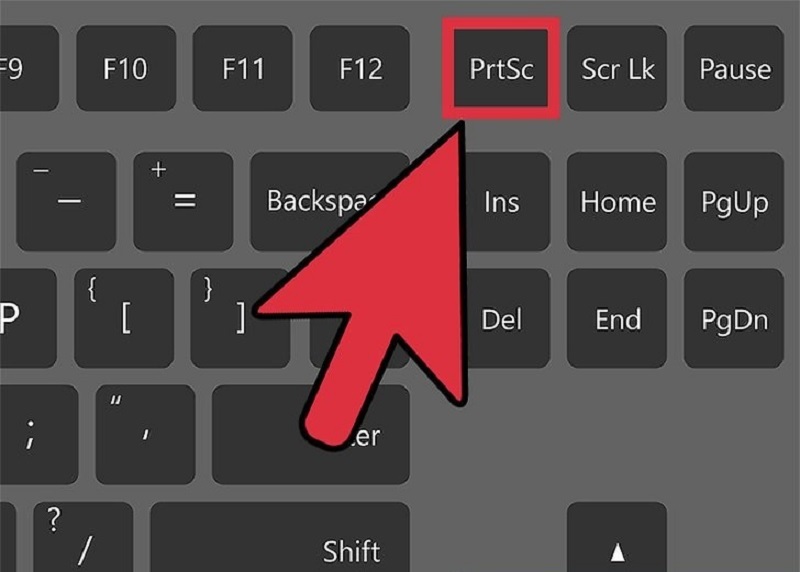
Cách chụp màn hình laptop?
Những phím tắt thông dụng trên laptop
Các phím tắt thường dùng trên máy tính xách tay là:
- Ctrl + V (dán),
- Ctrl + C (sao chép)
- Ctrl + A (chọn tất cả)
- Ctrl + S (lưu trữ)
- Ctrl + X (cắt một phần thông tin hoặc một tệp)
- Ctrl + Z (quay lại hành động trước đó)
- Ctrl + Esc (mở Start Menu)
- Alt + F4 (đóng chương trình)
- Alt + Tab (chuyển đổi giữa các chương trình đang chạy)
- Delete (xóa từ hoặc tập tin)
- Shift + Delete (xóa vĩnh viễn tập tin, không lưu vào thùng rác)
- F1 (trợ giúp mở phần mềm đang sử dụng)
- F2 (đổi tên thư mục)
- F3 (mở công cụ tìm kiếm)
- Windows + R (mở cửa sổ Run); ...
Xem thêm: Sửa lỗi không tắt được chế độ máy bay trên win 10 đơn giản nhất
Thao tác với Touchpad

Thao tác với Touchpad
Touchpad là một loại "chuột máy tính" tích hợp trực tiếp vào laptop. Các thao tác cơ bản trên Touchpad bao gồm việc di chuyển con trỏ lên, xuống, sang phải và sang trái bằng cách đơn giản là di chuyển một ngón tay trên bề mặt của Touchpad. Trong một số dạng laptop, phía dưới Touchpad thường có hai nút; nút bên trái được sử dụng để chọn phần mềm, chọn vùng hoặc thực hiện các tác vụ cần thiết; nút bên phải thường được dùng để mở trình đơn lệnh (menu).
Trên đây là một số cách sử dụng laptop và các thao tác thường dùng trên laptop. Khi mới mua laptop thì mọi người thường hay tải các ứng dụng, nếu như bị virus hãy xem cách Hướng dẫn cách diệt virus trên máy tính win 7 hiệu quả nhất ngay. Hy vọng với những thông tin mà Techcare cung cấp, bạn sẽ sử dụng thành thạo chiếc laptop của mình trong thời gian ngắn nhất.










